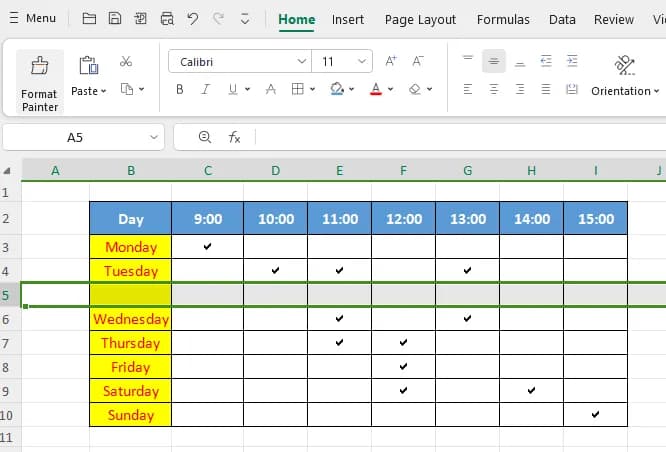Blokowanie wierszy w Excelu to przydatna funkcja, która pozwala zachować widoczność ważnych informacji podczas przewijania arkusza. Proces jest prosty i wymaga jedynie kilku kliknięć. Dzięki tej opcji można łatwo utrzymać nagłówki lub kluczowe dane zawsze na widoku, co znacznie ułatwia pracę z dużymi zestawami danych. Ta technika jest szczególnie pomocna przy analizie rozbudowanych arkuszy, zapewniając lepszą orientację i efektywniejsze zarządzanie informacjami.
Najważniejsze informacje:- Blokowanie wierszy wykonuje się przez zakładkę "Widok"
- Można zablokować jeden lub więcej wierszy
- Zablokowane wiersze pozostają widoczne podczas przewijania
- Funkcja ta znacznie ułatwia pracę z dużymi zestawami danych
- Blokadę można w każdej chwili usunąć
Czym jest blokowanie wierszy w Excelu?
Blokowanie wierszy w Excelu to funkcja umożliwiająca utrzymanie wybranych wierszy zawsze widocznych podczas przewijania arkusza. To narzędzie jest kluczowe dla efektywnej pracy z dużymi zestawami danych. Dzięki zamrożeniu wiersza Excel możesz łatwo porównywać informacje z różnych części arkusza bez utraty kontekstu. Fiksacja nagłówka w arkuszu kalkulacyjnym znacząco poprawia czytelność i ułatwia analizę danych, szczególnie w rozbudowanych projektach.
Krok po kroku: Jak zablokować górny wiersz w Excelu
Oto jak zablokować wiersz w Excelu:
- Otwórz arkusz Excel, w którym chcesz zablokować wiersz.
- Przejdź do zakładki "Widok" na górnej wstążce.
- Znajdź i kliknij opcję "Zablokuj okienka".
- Wybierz "Zablokuj górny wiersz" z rozwijanego menu.
Voilà! Teraz pierwszy wiersz będzie zawsze widoczny. Pamiętaj, że możesz też zablokować kilka wierszy naraz, zaznaczając komórkę poniżej ostatniego wiersza, który chcesz unieruchomić.
Czytaj więcej: Jak obliczyć podatek w Excelu: Proste formuły i wskazówki
Blokowanie konkretnych wierszy w arkuszu
Aby ukotvit řádek inny niż górny, zaznacz wiersz poniżej tego, który chcesz zablokować. Następnie wybierz "Zablokuj okienka" z menu "Widok". Ten proces różni się od blokowania górnego wiersza tym, że musisz ręcznie wskazać miejsce blokady. Daje to większą elastyczność w organizacji danych w arkuszu.
Jak rozpoznać, że wiersz został zablokowany?
Po zablokowaniu, zauważysz ciemniejszą linię oddzielającą zablokowane wiersze od reszty arkusza. To wizualny sygnał, że Excel zatrzymanie pierwszego wiersza zostało aktywowane. Funkcjonalnie, możesz to potwierdzić przewijając arkusz - zablokowane wiersze pozostaną nieruchome.
Odblokowywanie zamrożonych wierszy
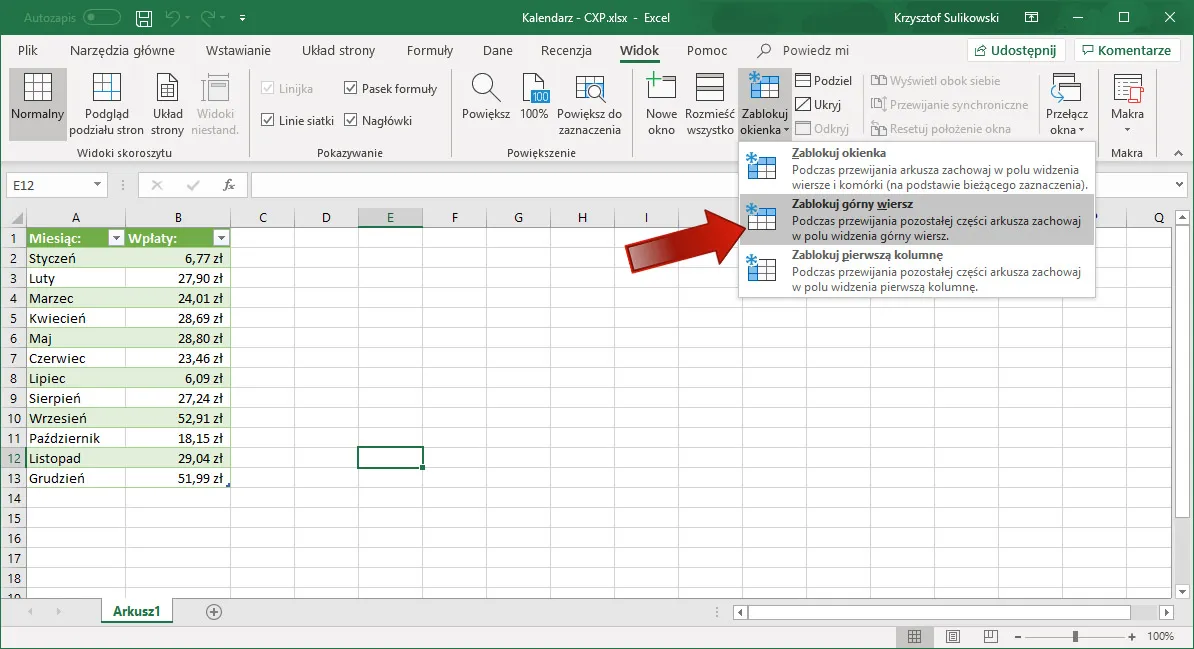
Aby odblokować wiersze, wróć do zakładki "Widok" i kliknij ponownie "Zablokuj okienka". Wybierz opcję "Odblokuj okienka". Jeśli masz problem z odblokowaniem, spróbuj zapisać i ponownie otworzyć plik Excel. W rzadkich przypadkach może być konieczne zresetowanie widoku arkusza.
Zaawansowane techniki blokowania wierszy
Blokowanie wielu wierszy jednocześnie
Aby zablokować kilka wierszy, zaznacz komórkę poniżej ostatniego wiersza, który chcesz unieruchomić. Następnie wybierz "Zablokuj okienka". Ta technika jest szczególnie przydatna przy pracy z kompleksowymi danymi, gdzie potrzebujesz stałego dostępu do kilku wierszy nagłówkowych lub sumujących.
Łączenie blokowania wierszy i kolumn
Możesz jednocześnie zablokować wiersze i kolumny. Zaznacz komórkę na przecięciu ostatniej kolumny i ostatniego wiersza, które chcesz zablokować. Następnie wybierz "Zablokuj okienka". Ta kombinacja jest idealna do pracy z rozległymi arkuszami, gdzie potrzebujesz stałego dostępu do nagłówków zarówno pionowych, jak i poziomych.
Przy pracy z ogromnymi zbiorami danych, rozważ podzielenie informacji na mniejsze, tematyczne arkusze. Blokuj nagłówki w każdym z nich dla spójności i łatwiejszej nawigacji. To znacząco przyspieszy analizę i zmniejszy ryzyko błędów.
Dostępność funkcji blokowania wierszy w różnych wersjach Excela
| Wersja Excela | Dostępność funkcji blokowania wierszy |
|---|---|
| Excel 2010 i nowsze | Pełna funkcjonalność |
| Excel 2007 | Podstawowa funkcjonalność |
| Excel 2003 i starsze | Ograniczona funkcjonalność |
W starszych wersjach Excela można użyć funkcji podziału okna jako alternatywy dla blokowania wierszy. Choć mniej wygodne, nadal pozwala to na utrzymanie widoczności ważnych informacji.
Najczęstsze zastosowania blokowania wierszy
- Analiza finansowa: Utrzymanie widoczności nagłówków kolumn podczas przeglądania długich sprawozdań finansowych.
- Zarządzanie projektami: Blokowanie wierszy z nazwami zadań podczas aktualizacji postępów.
- Raporty sprzedażowe: Fiksacja wierszy z nazwami produktów przy analizie danych sprzedażowych.
- Zestawienia kadrowe: Unieruchomienie informacji o pracownikach podczas przeglądania szczegółów zatrudnienia.
- Analiza danych naukowych: Zatrzymanie wierszy z kluczowymi parametrami podczas analizy wyników eksperymentów.
Optymalizacja pracy z zablokowanymi wierszami
Aby zwiększyć efektywność, używaj skrótów klawiszowych do szybkiego blokowania i odblokowywania wierszy. Rozważ też utworzenie szablonów z predefiniowanymi zablokowanymi obszarami dla często używanych typów arkuszy. Unikaj blokowania zbyt wielu wierszy, co może ograniczyć widoczny obszar roboczy. Pamiętaj, że blokada wierszy Microsoft Excel to potężne narzędzie, ale wymaga umiejętnego stosowania dla optymalnych rezultatów.
Klucz do efektywności: Mistrzowskie opanowanie blokowania wierszy w Excelu
Blokowanie wierszy w Excelu to nie tylko prosta sztuczka - to potężne narzędzie, które może znacząco zwiększyć Twoją produktywność przy pracy z arkuszami kalkulacyjnymi. Od podstawowego zamrożenia wiersza Excel po zaawansowane techniki fiksacji nagłówka, ta funkcja oferuje elastyczność niezbędną do sprawnego zarządzania danymi w różnorodnych projektach.
Niezależnie od tego, czy pracujesz nad analizą finansową, zarządzaniem projektem, czy skomplikowanymi raportami naukowymi, umiejętność efektywnego wykorzystania opcji jak zablokować wiersz w Excelu pozwoli Ci zachować kontekst i spójność podczas przeglądania obszernych zestawów danych. Pamiętaj, że kluczem do sukcesu jest nie tylko znajomość techniki, ale także jej rozsądne stosowanie - blokuj strategicznie, aby maksymalizować widoczny obszar roboczy.
Opanowując sztukę unieruchomienia wiersza arkusz kalkulacyjny, zyskujesz przewagę w świecie analizy danych. To umiejętność, która pozwoli Ci pracować szybciej, dokładniej i z większą pewnością, niezależnie od złożoności Twoich arkuszy Excel.